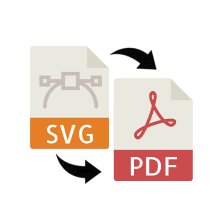
SVG 이미지를 PDF 문서로 변환하시겠습니까? 그렇다면 올바른 위치에 있습니다. 이 기사에서는 몇 가지 간단한 단계에 따라 C#에서 SVG를 PDF로 변환하는 방법을 보여줍니다.
SVG(Scalable Vector Graphics)는 해상도와 상관없이 작동하는 개방형 표준 파일 형식입니다. 벡터 그래픽을 사용하고 제한된 애니메이션을 지원하는 XML 기반 형식입니다. SVG 파일은 단순한 XML 파일이므로 모든 텍스트 편집기에서 편집할 수 있습니다. 대부분의 최신 브라우저는 SVG 파일을 지원하고 해당 마크업을 렌더링할 수 있습니다. 경우에 따라 SVG 이미지를 PDF 문서로 내보내야 할 수도 있습니다.
PDF는 가장 널리 사용되는 문서 형식입니다. 원래 서식을 그대로 유지하므로 인기가 높습니다. 프로그래밍 방식으로 SVG 문서를 PDF 형식으로 쉽게 변환할 수 있습니다. 시작하겠습니다!
이 기사에서 다룰 주제는 다음과 같습니다.
SVG를 PDF로 변환하는 C# API
SVG를 PDF로 변환하기 위해 Aspose.SVG for .NET API를 사용합니다. API는 소프트웨어 종속성 없이 인기 형식으로 SVG 파일을 로드, 구문 분석, 렌더링, 생성 및 변환하는 쉬운 방법을 제공합니다.
API는 SVG 계층 구조의 루트를 나타내고 전체 콘텐츠를 보유하는 SVGDocument 클래스를 제공합니다. PdfSaveOptions 클래스를 사용하면 PDF 저장 옵션을 지정할 수 있습니다. SVG 소스를 PDF로 변환하는 Converter.ConvertSVG(SVGDocument, PdfSaveOptions, string) 메서드가 있습니다. PdfRenderingOptions 클래스는 PdfDevice의 렌더링 옵션을 나타냅니다. PdfDevice 클래스를 사용하면 PDF 문서로 렌더링할 수 있습니다.
API의 DLL을 다운로드하거나 NuGet을 사용하여 설치하십시오.
PM> Install-Package Aspose.SVG
C#을 사용하여 SVG를 PDF로 변환
아래 단계에 따라 SVG 이미지 파일을 PDF로 쉽게 변환할 수 있습니다.
- 먼저 SVGDocument 클래스를 사용하여 SVG를 로드합니다.
- 다음으로 PdfSaveOptions 클래스의 인스턴스를 만듭니다.
- 그런 다음 BackgroundColor 등과 같은 PDF 저장 옵션을 지정합니다.
- 마지막으로 Converter.ConvertSVG() 메서드를 호출합니다. SVGDocument, PdfSaveOptions 및 출력 PDF 파일 경로를 인수로 사용합니다.
다음 코드 샘플은 C#에서 SVG를 PDF로 변환하는 방법을 보여줍니다.
// 이 코드 예제는 SVG를 PDF로 변환하는 방법을 보여줍니다.
// 파일에서 SVG 문서 로드
var document = new SVGDocument("C:\\Files\\Fill-Circle.svg");
// PdfSaveOptions 클래스의 인스턴스 초기화
var saveOptions = new PdfSaveOptions();
saveOptions.BackgroundColor = System.Drawing.Color.DarkBlue;
// SVG를 PDF로 변환
Converter.ConvertSVG(document, saveOptions, "C:\\Files\\Circles_out.pdf");
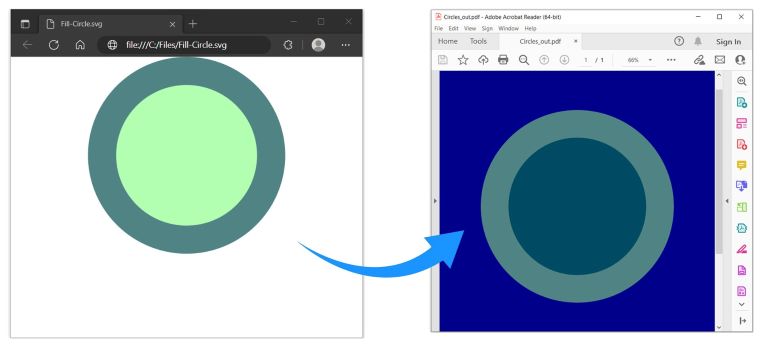
C#을 사용하여 SVG를 PDF로 변환합니다.
C#에서 SVG를 PDF로 렌더링
또는 아래 단계에 따라 SVG를 PDF로 렌더링할 수 있습니다.
- 먼저 SVGDocument 클래스를 사용하여 SVG를 로드합니다.
- 다음으로 PdfRenderingOptions 클래스의 인스턴스를 만듭니다.
- 그런 다음 PageSetup, JpegQuality 등과 같은 PDF 저장 옵션을 지정합니다.
- 그런 다음 PdfDevice 클래스의 인스턴스를 초기화합니다. PdfRenderingOptions 및 출력 PDF 파일 경로를 인수로 사용합니다.
- 마지막으로 RenderTo() 메서드를 호출합니다. PdfDevice를 인수로 사용합니다.
다음 코드 샘플은 C#에서 SVG를 PDF로 렌더링하는 방법을 보여줍니다.
// 이 코드 예제는 SVG를 PDF로 렌더링하는 방법을 보여줍니다.
// 파일에서 SVG 문서 로드
var document = new SVGDocument("C:\\Files\\Fill-Circle.svg");
// PdfRenderingOptions 클래스의 인스턴스 초기화
// 사용자 지정 PageSetup 및 JpegQuality 속성 설정
var pdfRenderingOptions = new PdfRenderingOptions();
pdfRenderingOptions.PageSetup.AnyPage = new Page(new Aspose.Svg.Drawing.Size(500, 500), new Margin(10, 10, 10, 10));
pdfRenderingOptions.JpegQuality = 10;
// PdfDevice 클래스의 인스턴스 초기화
using (IDevice device = new PdfDevice(pdfRenderingOptions, "C:\\Files\\Render_out.pdf"))
{
// SVG를 PDF로 렌더링하고 문서를 렌더링 장치로 전송
document.RenderTo(device);
}
무료 임시 라이선스 받기
평가 제한 없이 .NET용 Aspose.SVG를 사용하려면 무료 임시 라이선스를 받아 사용할 수 있습니다.
결론
이 문서에서는 다음 방법을 배웠습니다.
- 기존 SVG 이미지를 로드합니다.
- PDF 저장 옵션을 정의합니다.
- PDF 렌더링 옵션을 지정합니다.
- C#에서 SVG를 PDF로 저장합니다.
C#에서 SVG를 PDF로 변환하는 것 외에도 문서를 사용하여 .NET용 Aspose.SVG에 대해 자세히 알아보고 API에서 지원하는 다양한 기능을 탐색할 수 있습니다. 모호한 점이 있는 경우 무료 지원 포럼에서 언제든지 문의해 주십시오.